Заполните свой профиль Wellness > Отслеживайте свою физическую активность > Настройте профиль и цели > Настройте свои предпочтения
Узнайте, как настроить свой профиль и задать новые цели или восстановить настройки профиля по умолчанию в приложении Wellness на часах и приложении TAG Heuer Connected на смартфоне.
О настройке вашего профиля Wellness & Sports
Профиль Wellness & Sports используется в приложениях Wellness и Sports на ваших часах, а также в мобильном приложении TAG Heuer Connected.
Из этого обучающего руководства вы узнаете, как редактировать свою личную информацию через интерфейс Wellness на часах и смартфоне. Также это можно сделать через приложение Sports на часах (смотрите раздел Sports в меню Wellness & Sports). Каждое вносимое вами изменение в одном из приложений автоматически воспроизводится во всех других.
Вы готовы?

Открыть приложение Wellness
Чтобы изменить данные о вашем росте, весе, возрасте и половой принадлежности на часах, откройте приложение Wellness нажатием на нижнюю кнопку.
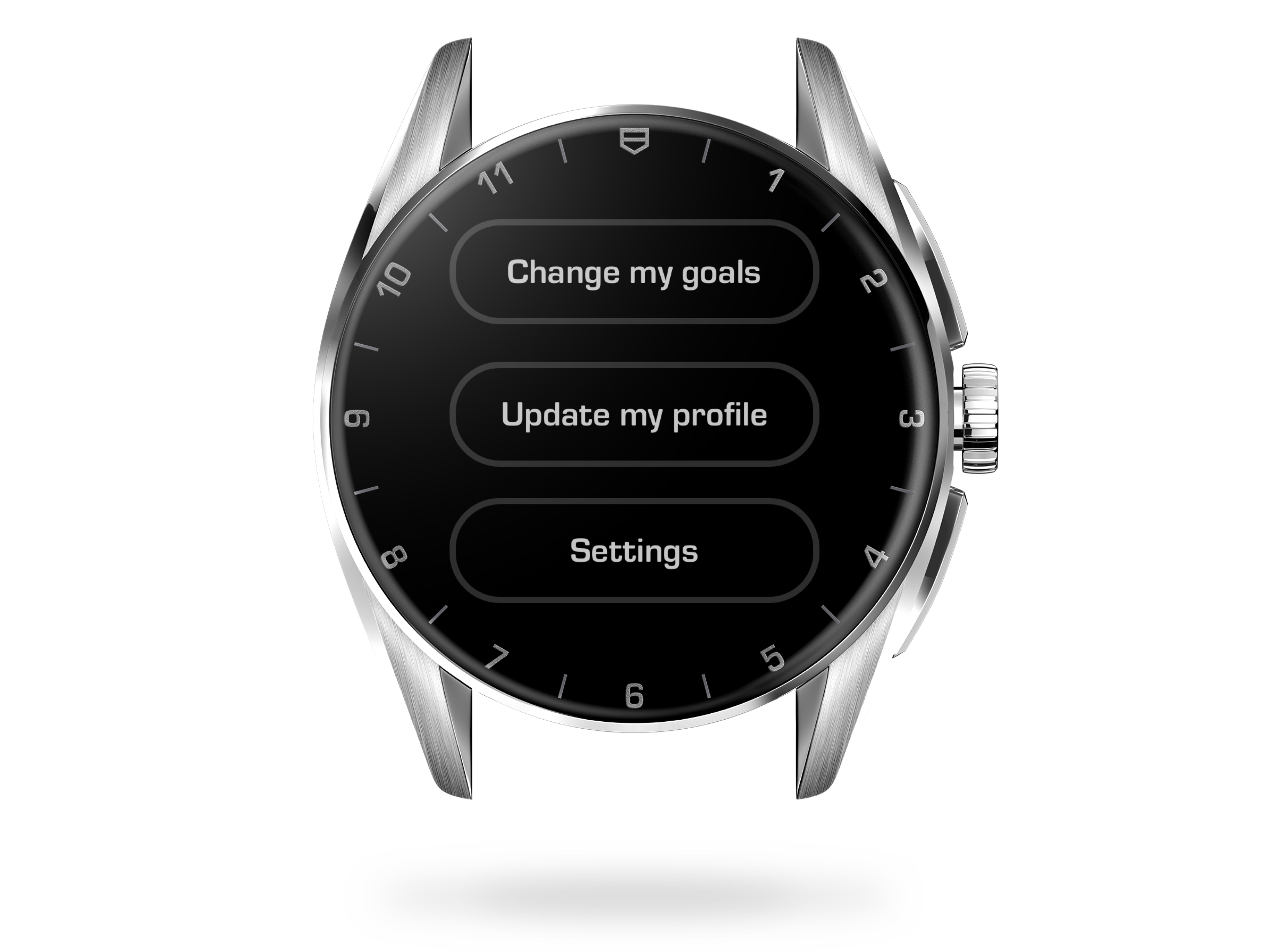
Настроить свой профиль
Пролистайте страницу с перечнем ваших данных, проводя пальцем по экрану вниз или вращая заводную головку по направлению вниз, и нажмите "Настроить мой профиль" (Update my profile) внизу перечня.
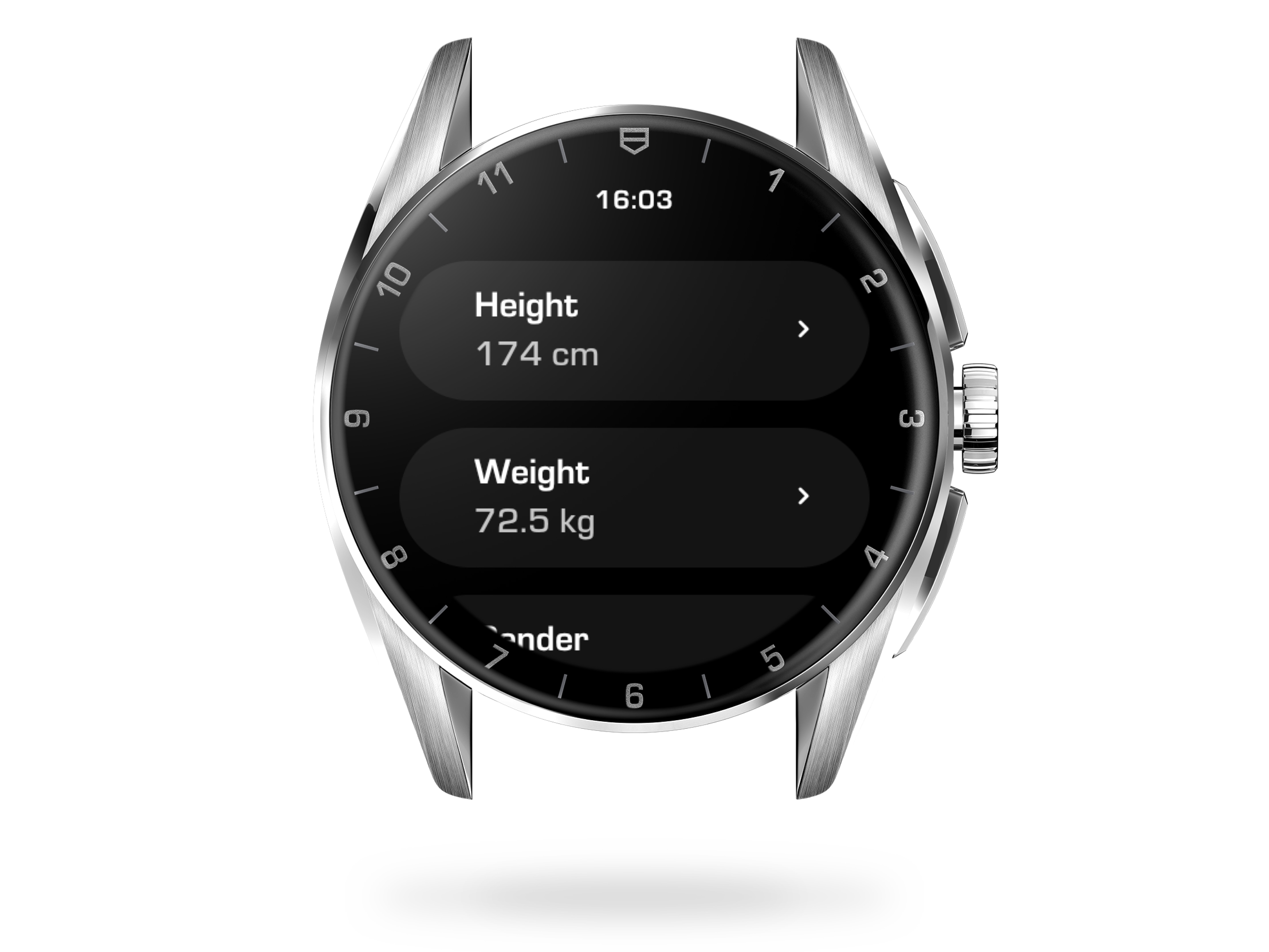
Выбрать категорию
Нажмите на параметр, который хотите отредактировать. Порядок действий точно такой же, как и при создании профиля. Он приведен еще раз ниже.
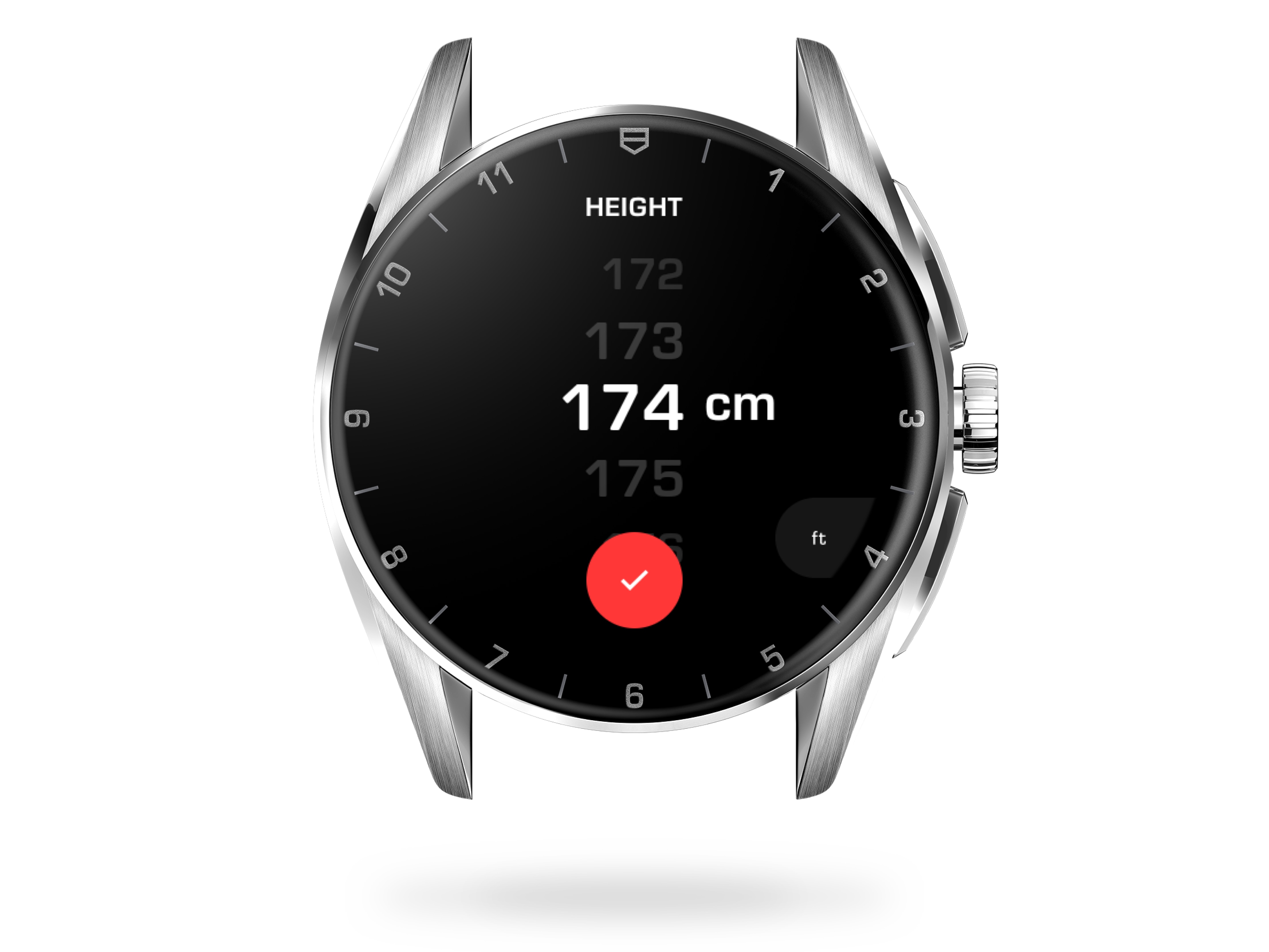
Отредактировать рост
Нажмите на нижнюю кнопку, чтобы изменить единицу измерения. Проводите по дисплею вертикально или вращайте заводную головку до появления цифр вашего роста, затем нажмите на верхнюю кнопку или красную метку, чтобы подтвердить свой выбор.

Отредактировать вес
Нажмите на нижнюю кнопку, чтобы изменить единицу измерения. Проводите по дисплею вертикально или вращайте заводную головку до появления цифр вашего веса, затем нажмите на верхнюю кнопку, чтобы выбрать цифру после запятой. Еще раз нажмите на верхнюю кнопку или красную метку, чтобы сохранить выбранное значение.
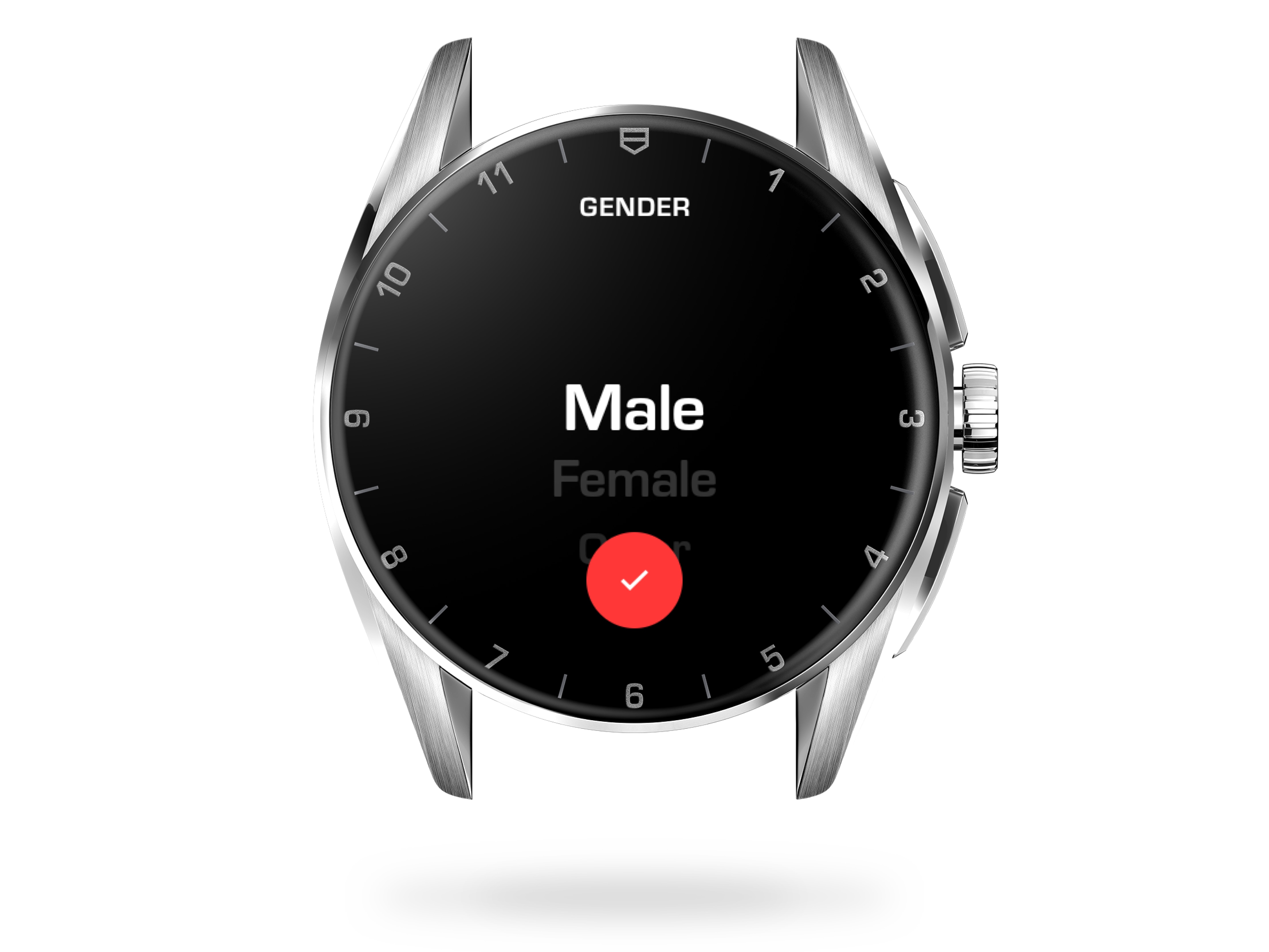
Отредактировать пол
Проводите по дисплею вертикально или вращайте заводную головку до появления нужного выбора и подтвердите его, нажав на верхнюю кнопку или красную метку.
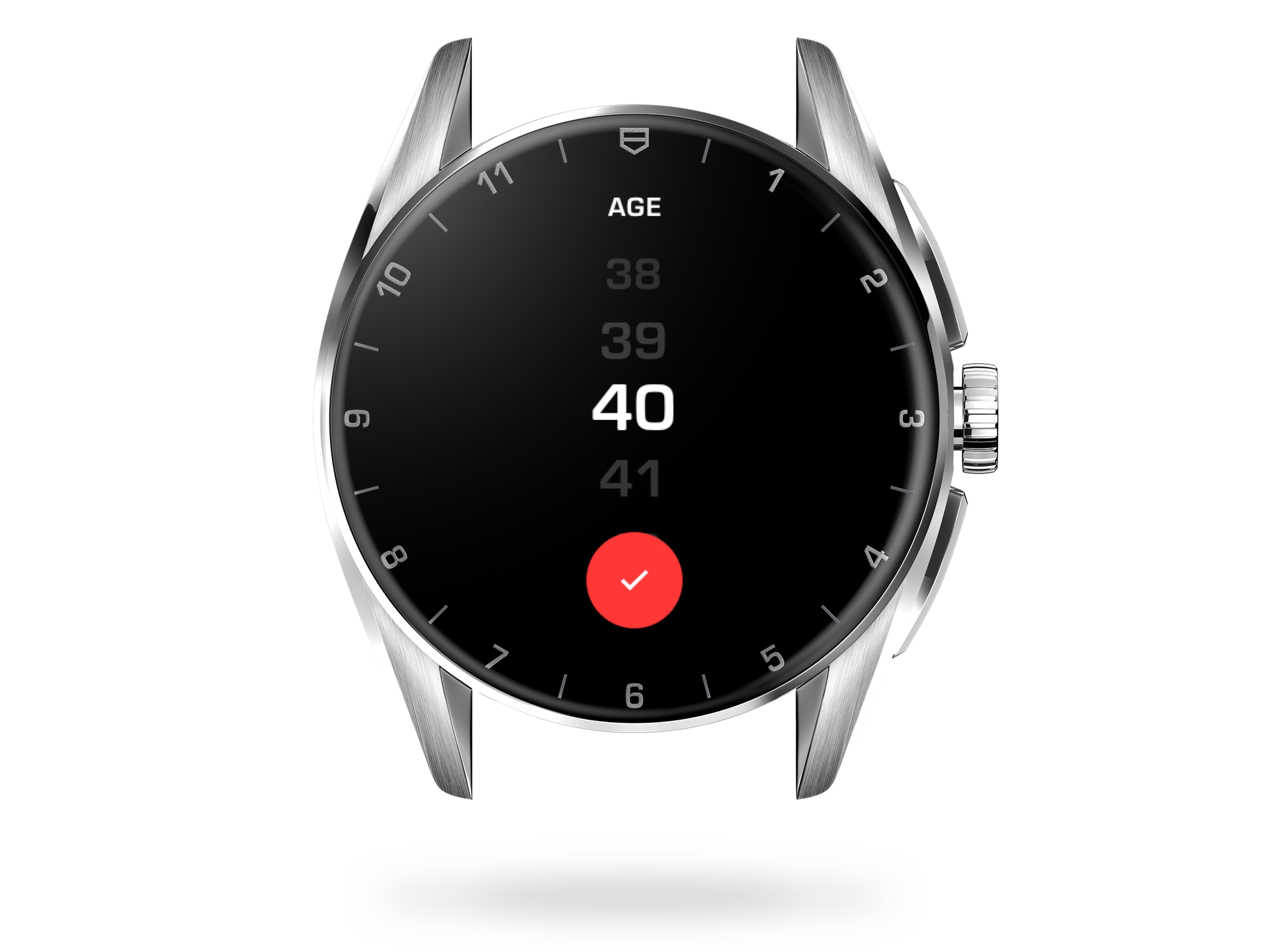
Выбрать возраст
Прокрутите числа до своего возраста и подтвердите свой выбор, нажав верхнюю кнопку или красную метку.
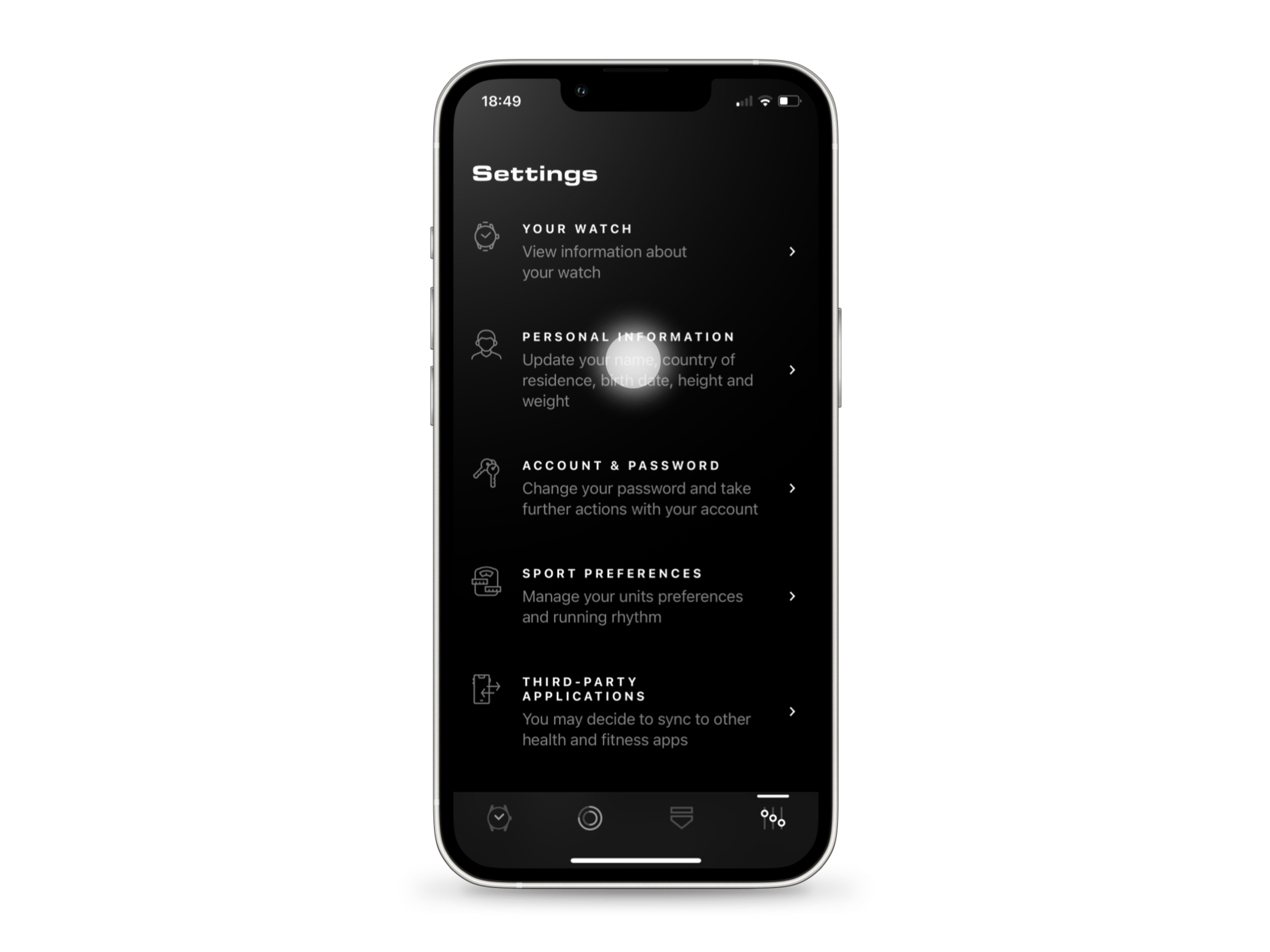
Редактировать профиль через приложение TAG Heuer Connected
Данные Wellness и Sports также можно редактировать через настройки соответствующих приложений. Откройте приложение TAG Heuer Connected и нажмите на значок настроек в правом нижнем углу. В меню нажмите "Личная информация" (Personal information), чтобы отредактировать значения пола, роста и веса.
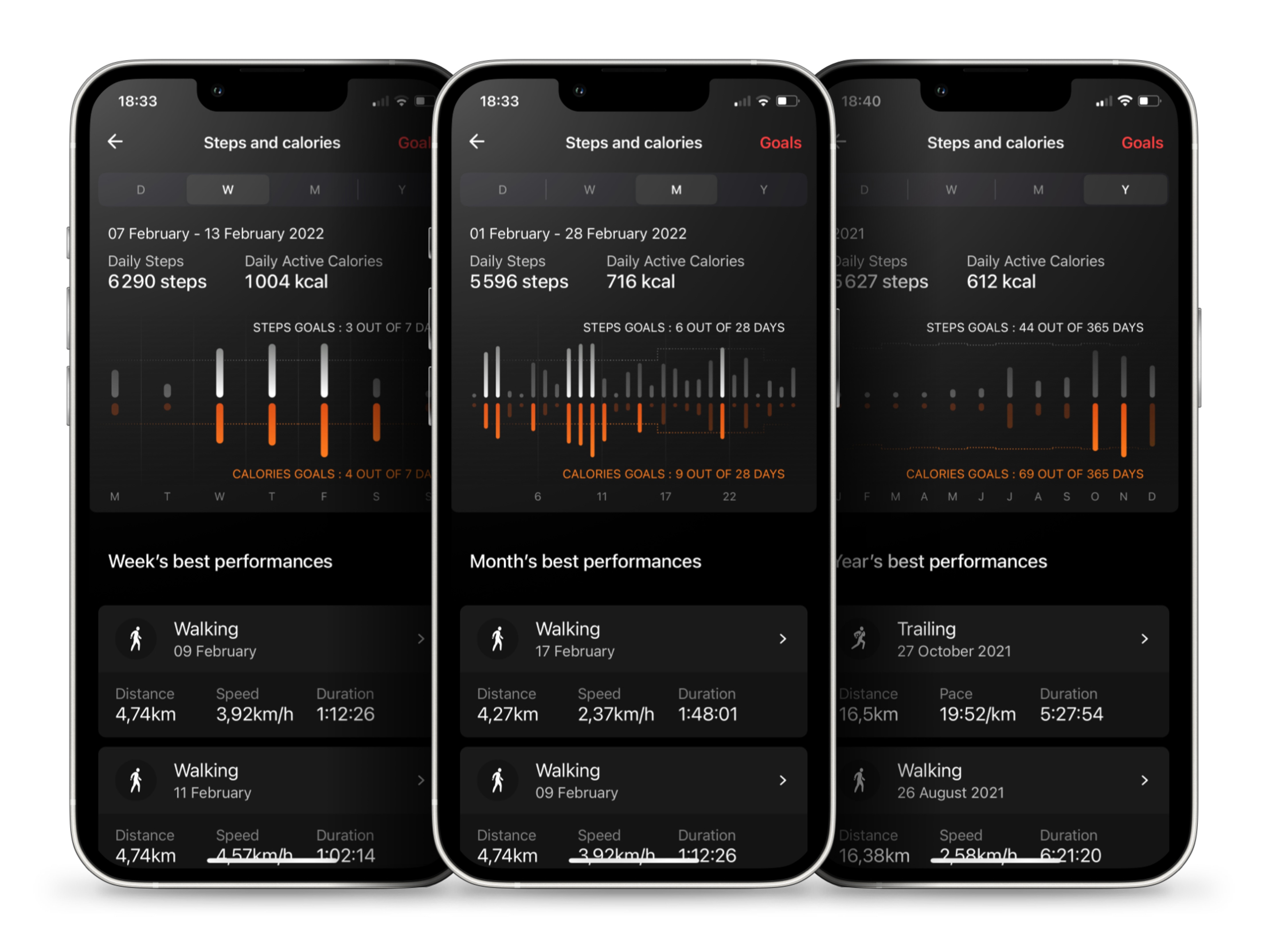
Отредактировать пол
Чтобы отредактировать пол, нажмите на соответствующее поле в настройках и, когда откроется окно выбора, нажмите "Мужской" (Male), "Женский" (Female) или "Другое" (Other). Отредактированные данные автоматически сменятся и в приложениях Wellness и Sports на ваших часах.
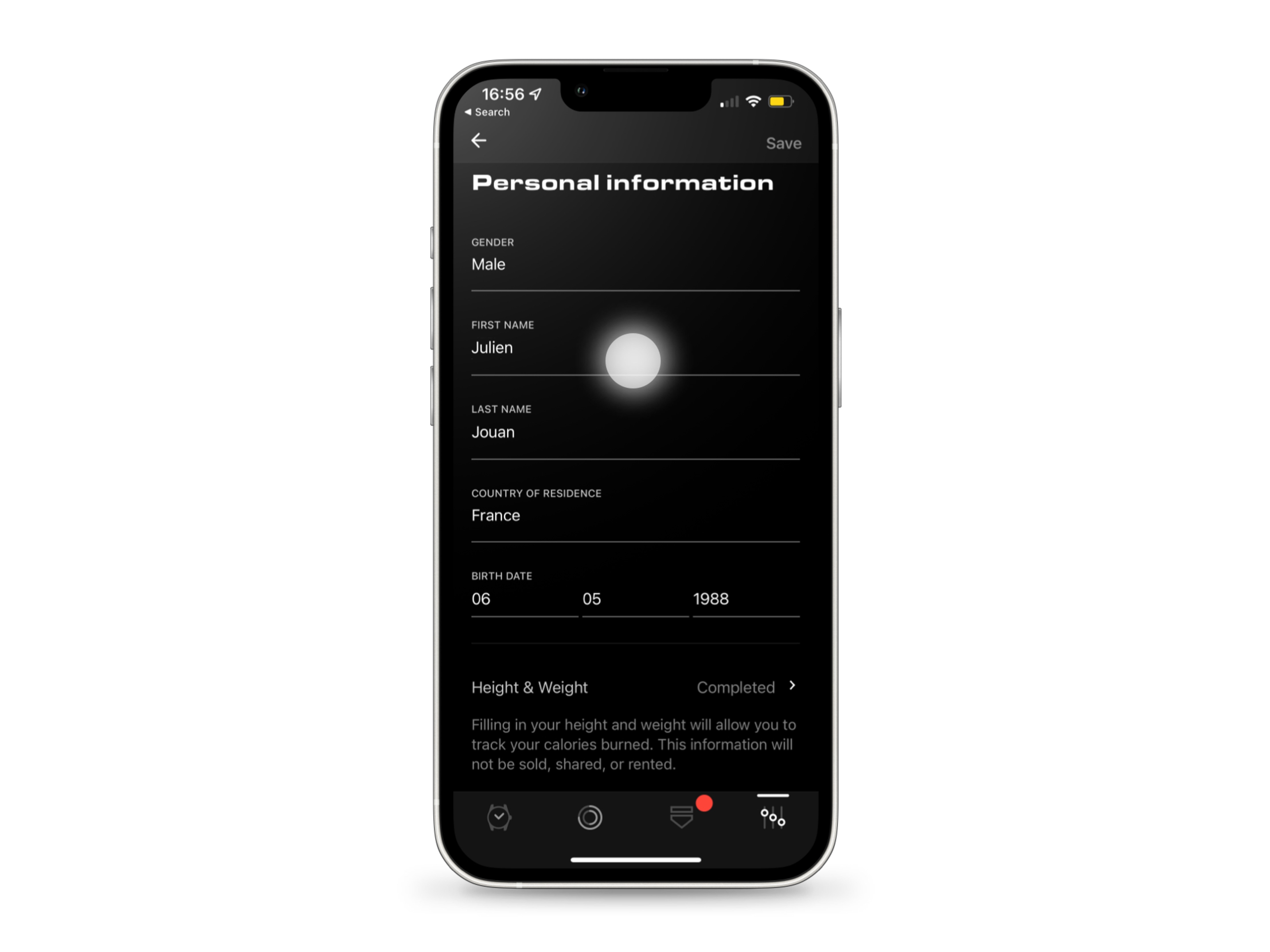
О возрасте
В приложении TAG Heuer Connected дата рождения – это особый параметр, поэтому, когда вы измените эту дату в настройках вашего мобильного приложения, не забудьте изменить ее и в интерфейсах Wellness и Sports на ваших часах.
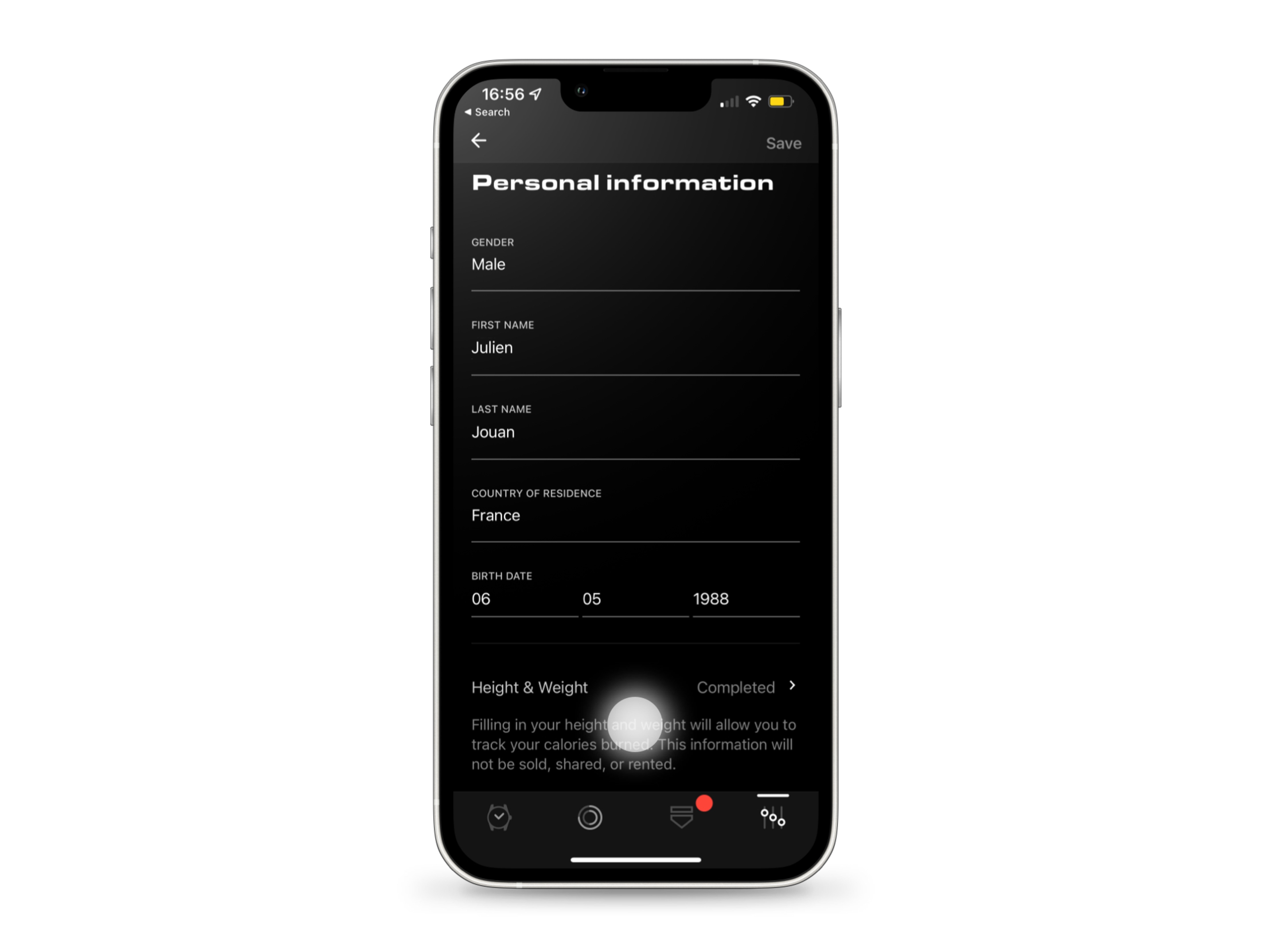
Отредактировать вес и рост
Чтобы изменить вес или рост в приложении TAG Heuer Connected, нажмите "Заполнить" (Complete) или "Не заполнять" (Incomplete). В первой опции ваш профиль будет заполнен личной информацией, во второй будет использоваться профиль по умолчанию.
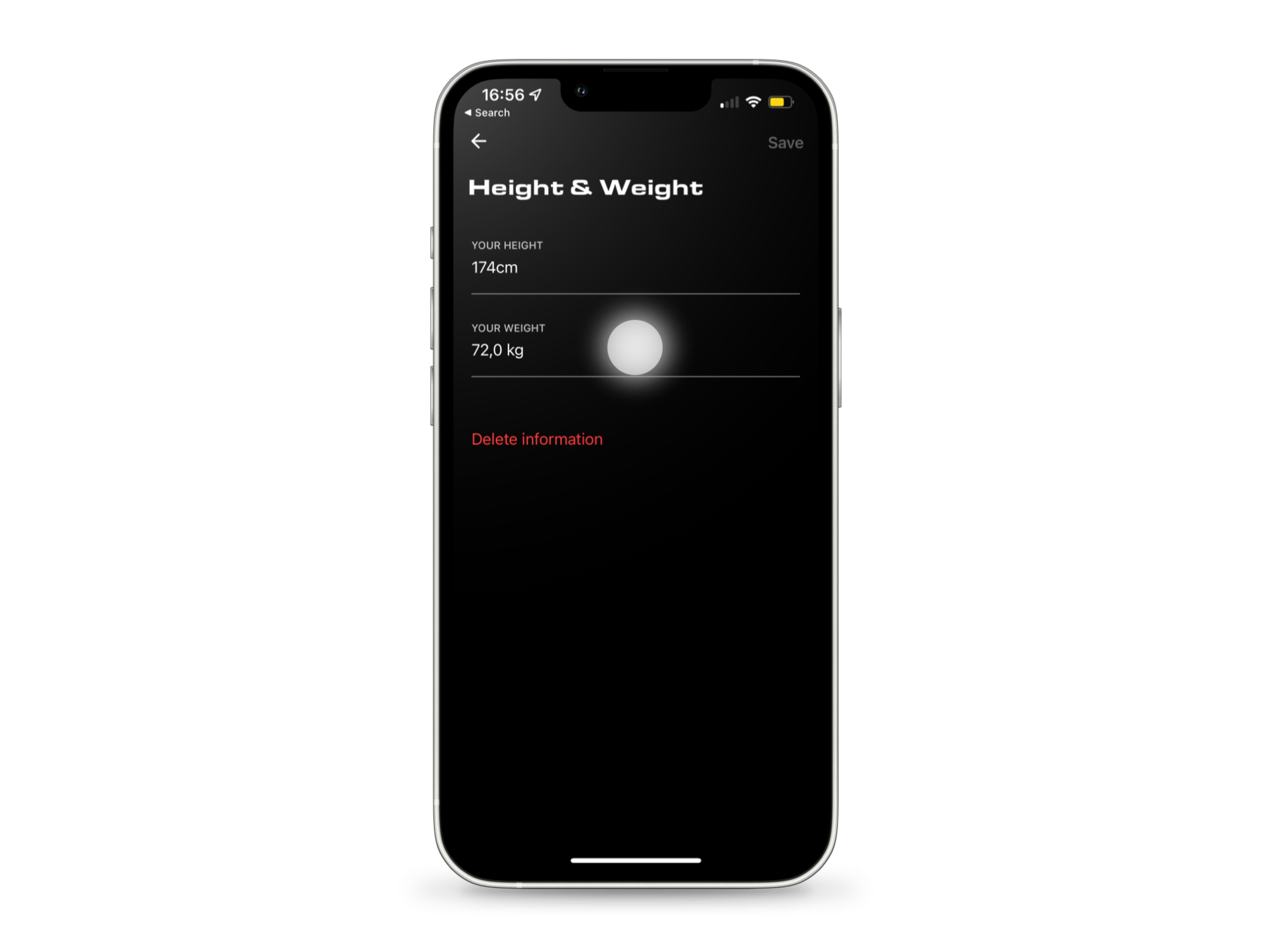
Отредактировать вес
Нажмите на поле "Ваш вес" (Your weight), чтобы выбрать новое значение. В открывшемся окне прокрутите цифры сначала в левой, а затем в правой колонке до нужного значения и нажмите "Готово" (Done).
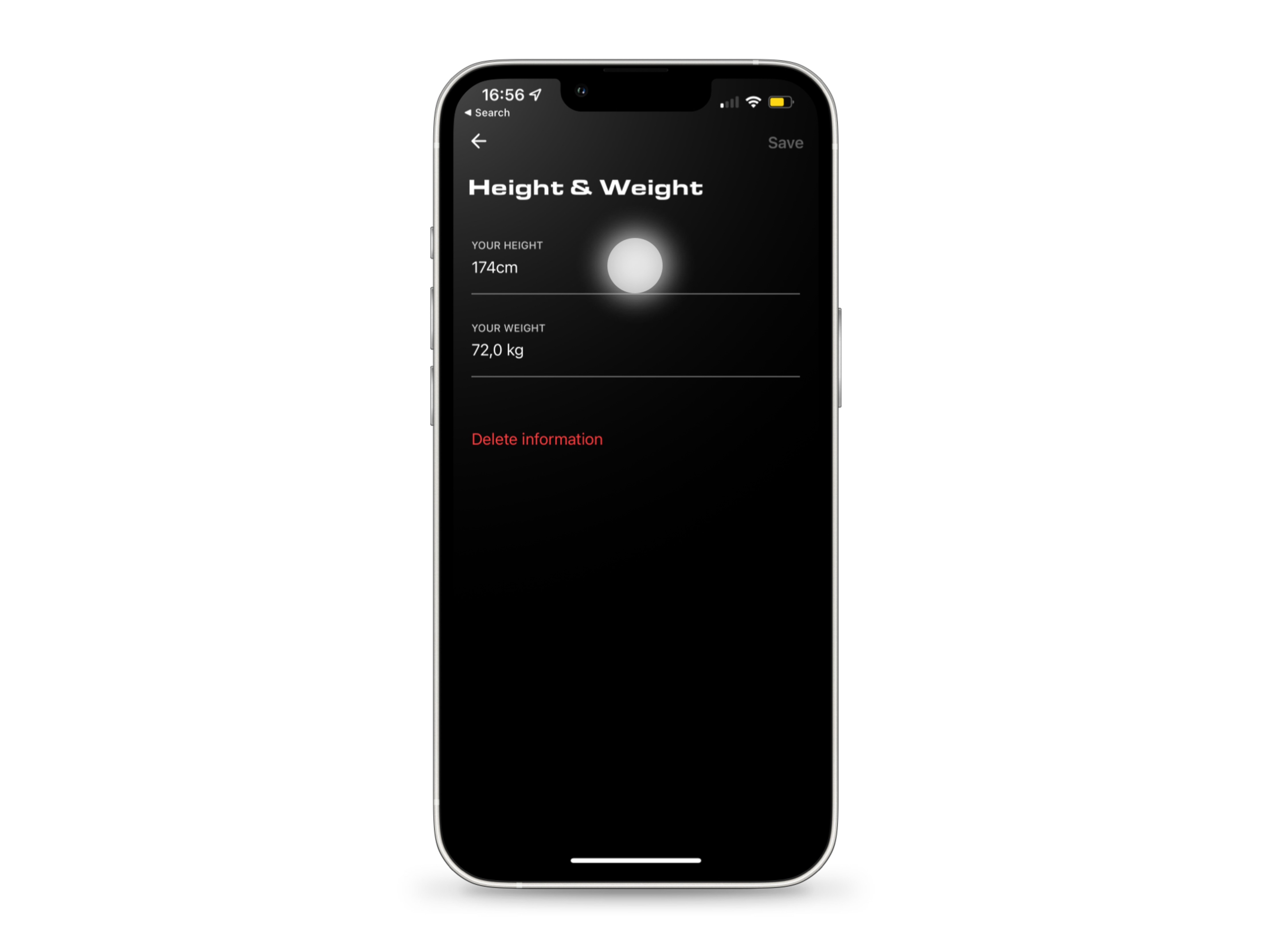
Отредактировать рост
Чтобы отредактировать рост, нажмите на соответствующее поле и прокрутите колонку, чтобы выбрать нужное значение. Чтобы подтвердить свой выбор, нажмите "Готово" (Done). По завершении операции нажмите "Сохранить" (Save).
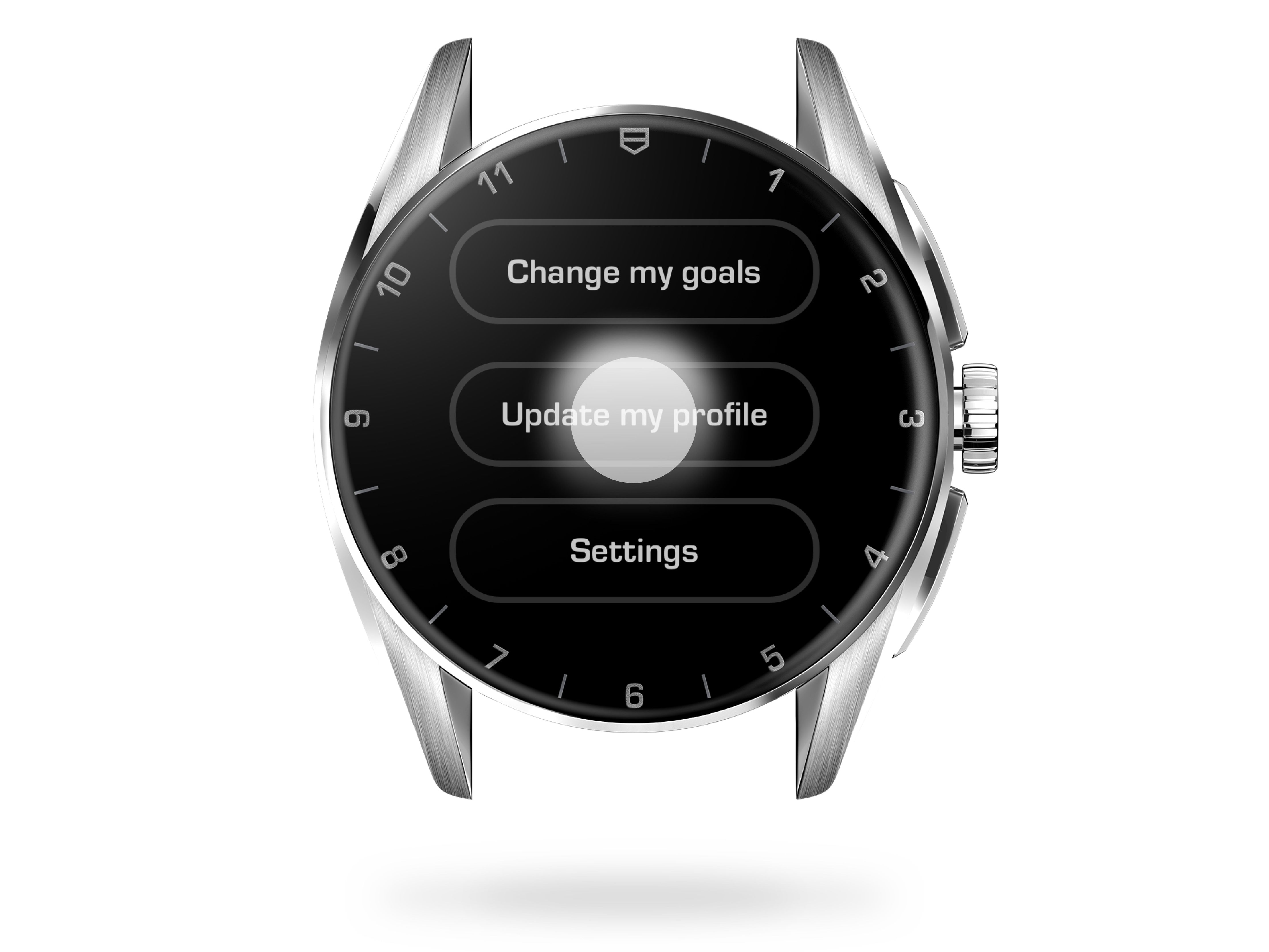
О профиле Wellness & Sports по умолчанию
Вы можете удалить свои данные Wellness в любой момент. Если вы удалите свой профиль, будут применены настройки по умолчанию. Это позволит приложению Wellness и далее предоставлять вам статистику для оценки вашей физической активности. В профиль по умолчанию заложены следующие параметры: мужчина, 40 лет, рост 175 см, вес 80,5 кг. Чтобы задать другие параметры пола, веса, роста и возраста, прокрутите интерфейс приложения Wellness вниз и нажмите "Настроить мой профиль" (Update my profile).
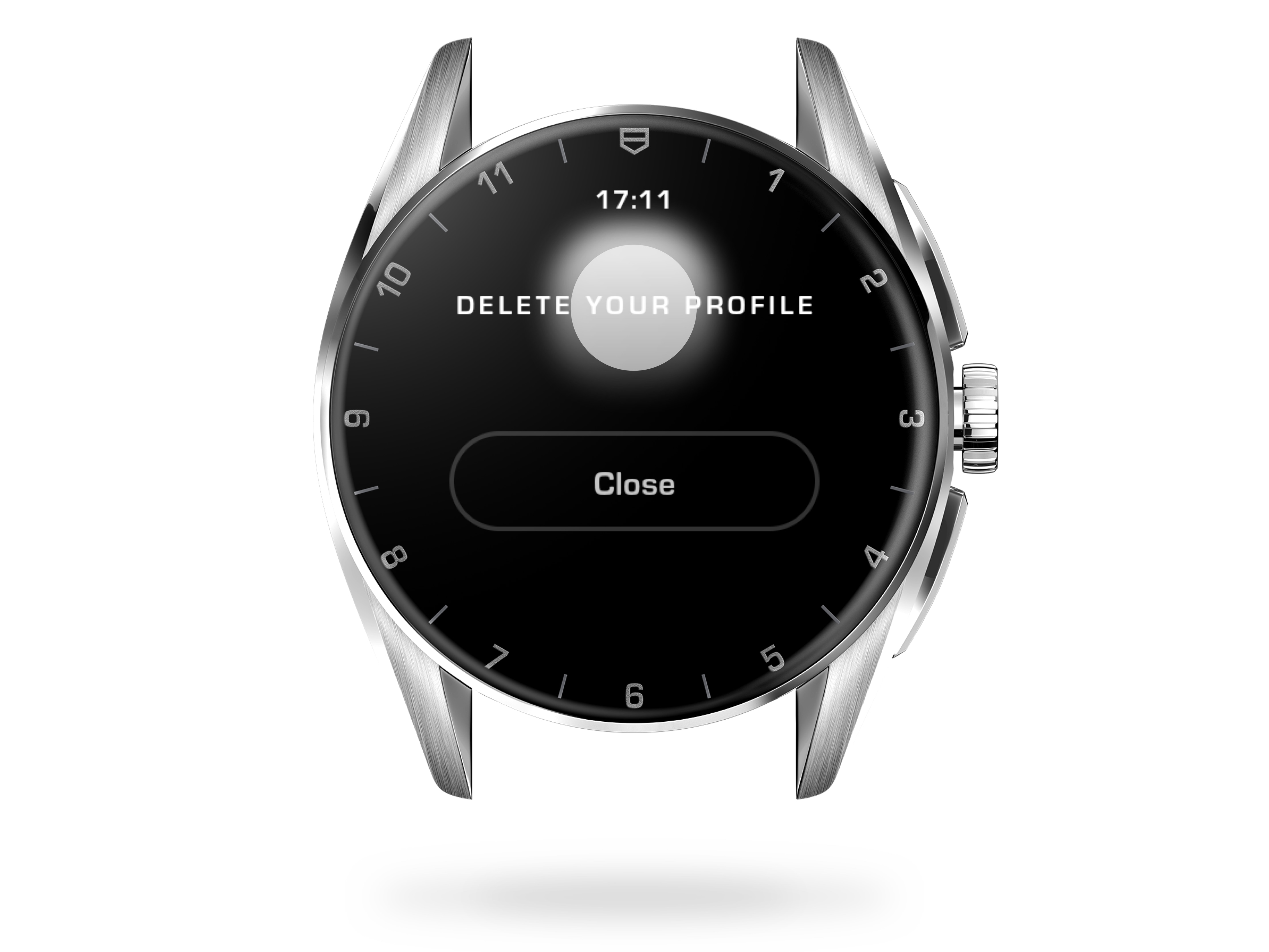
Восстановить настройки профиля по умолчанию
Пролистайте перечень ваших данных Wellness до конца и нажмите "Удалить мой профиль" (Delete my profile). После появления предупреждающего сообщения нажмите "Подтвердить" (Confirm). Настройки по умолчанию восстановлены.
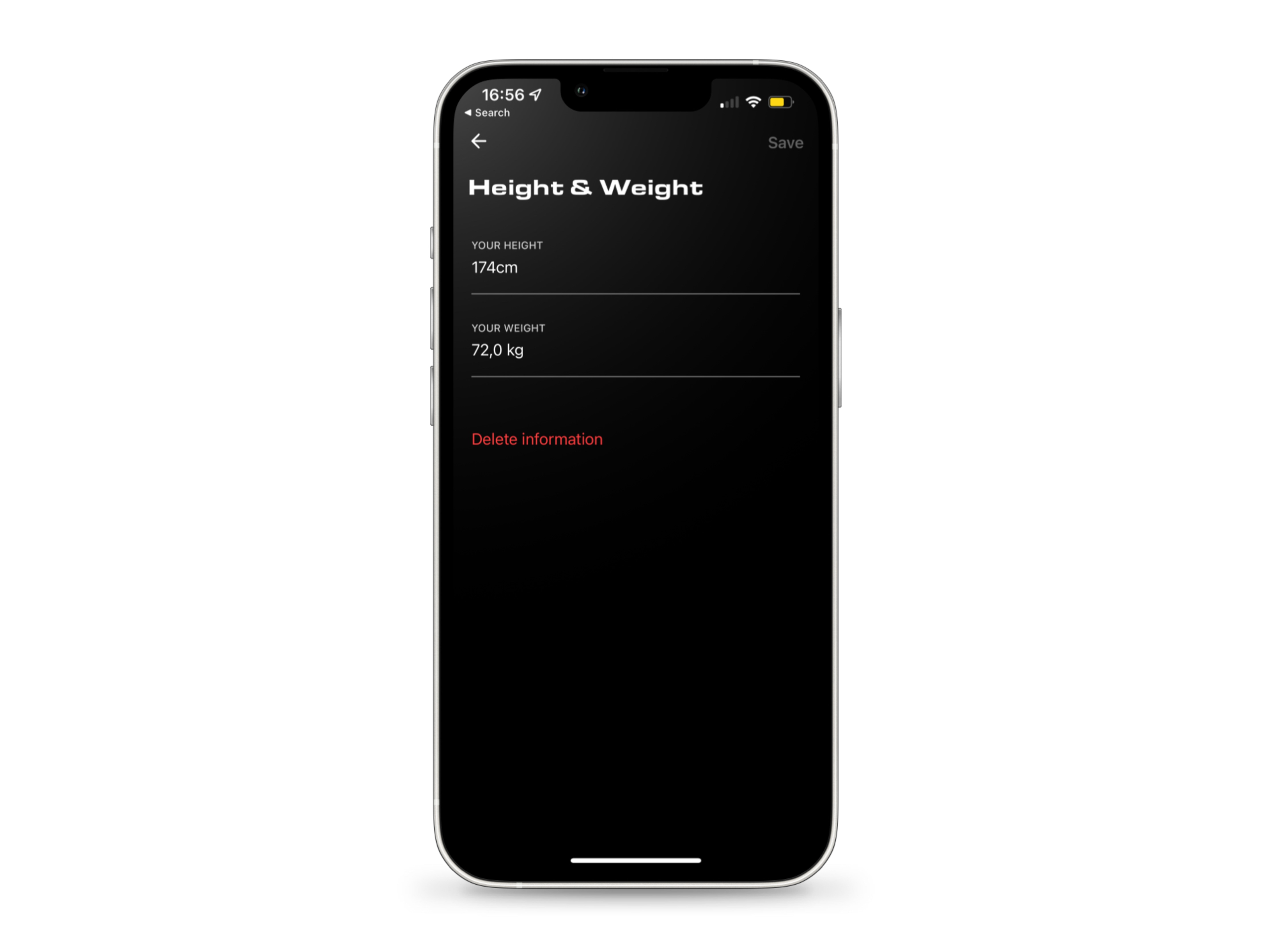
Восстановить профиль по умолчанию через приложение Connected
Вы также можете изменить настройки своего профиля через приложение TAG Heuer Connected. Для этого откройте настройки своего приложения, нажав на значок внизу экрана справа. Перейдите в раздел "Личные данные" (Personal data) и пролистайте до строчки "Рост и вес" (Height & Weight). Чтобы войти в меню, нажмите "Выполнено" (Completed).
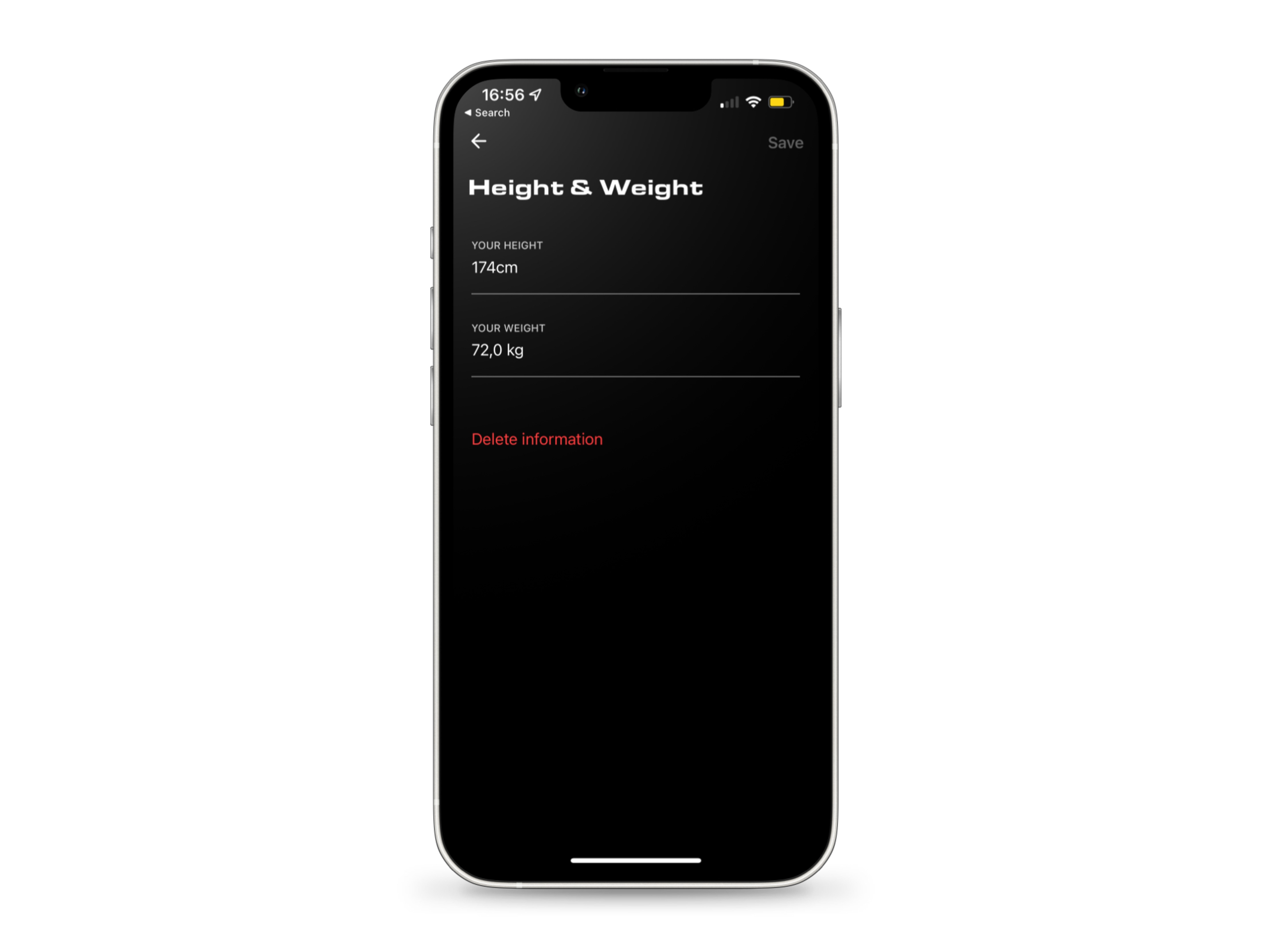
Подтвердить удаление профиля Wellness
В интерфейсе "Рост и вес" (Height & Weight) нажмите на красную строчку "Удалить информацию" (Delete information) и подтвердите свой выбор, нажав "Удалить" (Delete). Будут удалены все данные из профиля Wellness (не только рост и вес) и восстановлены параметры по умолчанию: мужчина, 40 лет, рост 175 см, вес 80,5 кг.
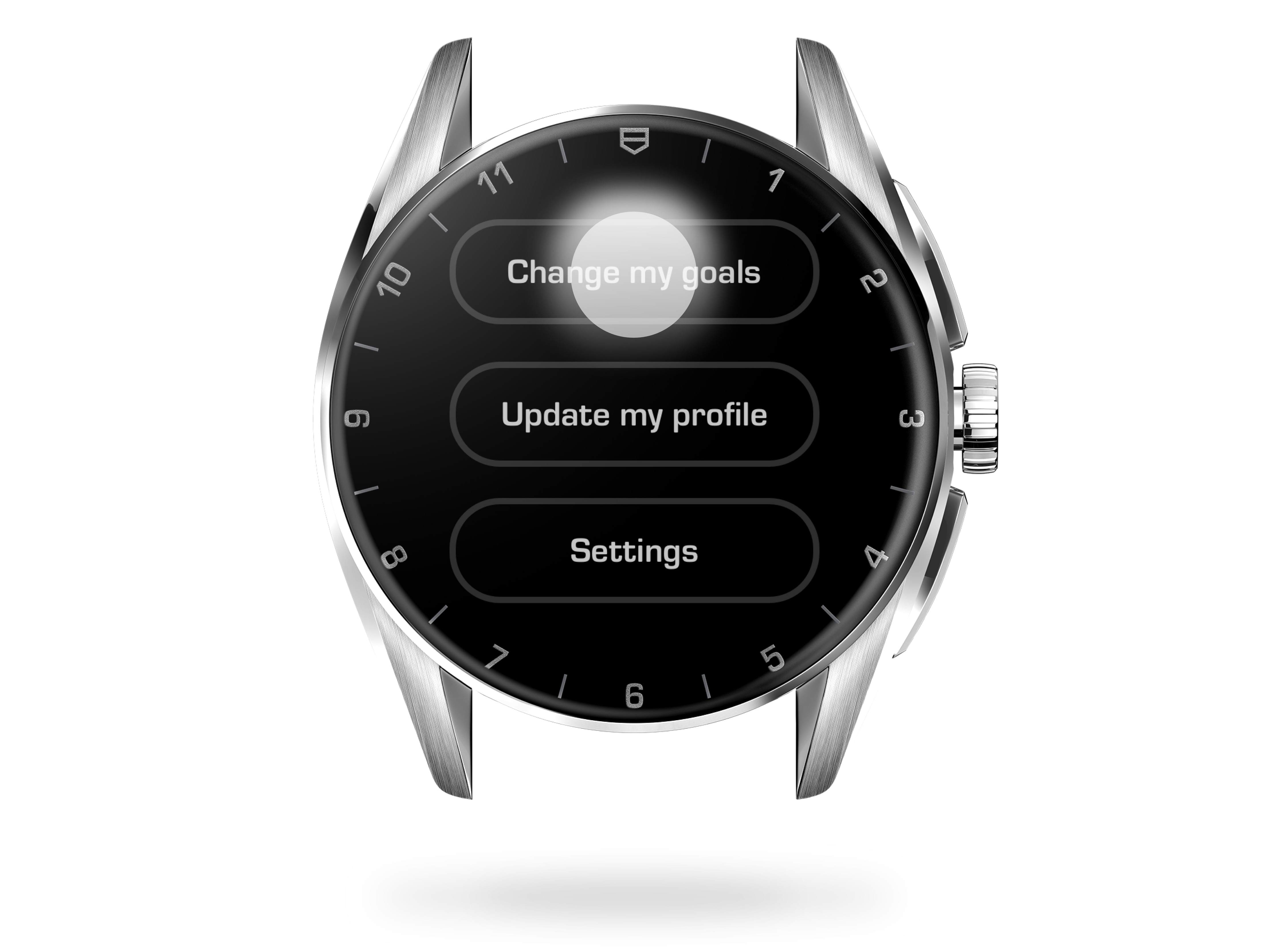
Изменить свои цели на часах
Чтобы изменить свои цели относительно шагов или калорий на часах TAG Heuer Connected, нажмите нижнюю кнопку – откроется приложение Wellness. Пролистайте до последнего раздела и нажмите "Изменить мои цели" (Change my goals).
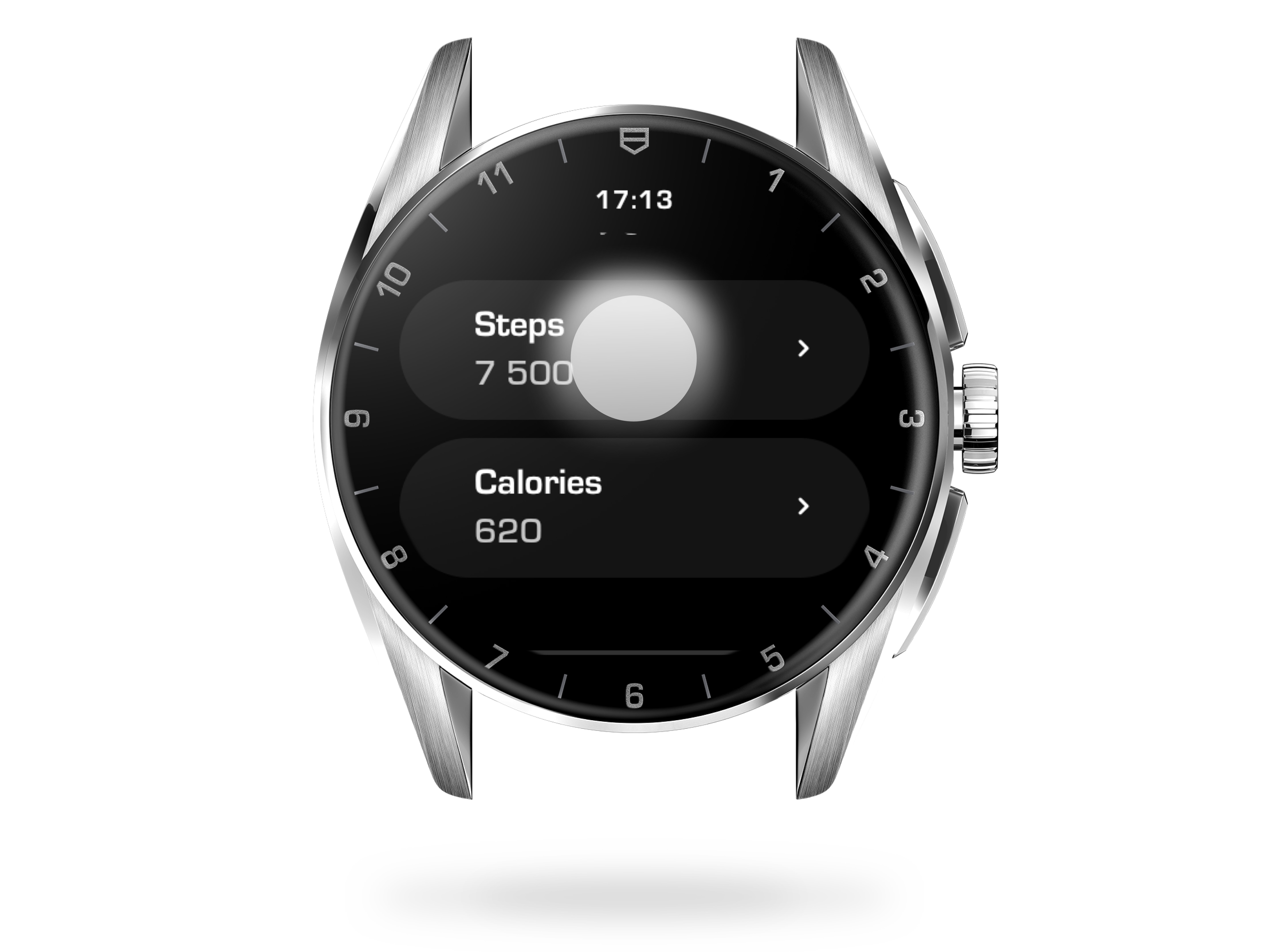
Изменить цель по числу шагов
Чтобы изменить цель по количеству шагов, нажмите "Шаги" (Steps) и вращением заводной головки выберите желаемое число. Подтвердите свой выбор, нажав на выбранное число или верхнюю кнопку.
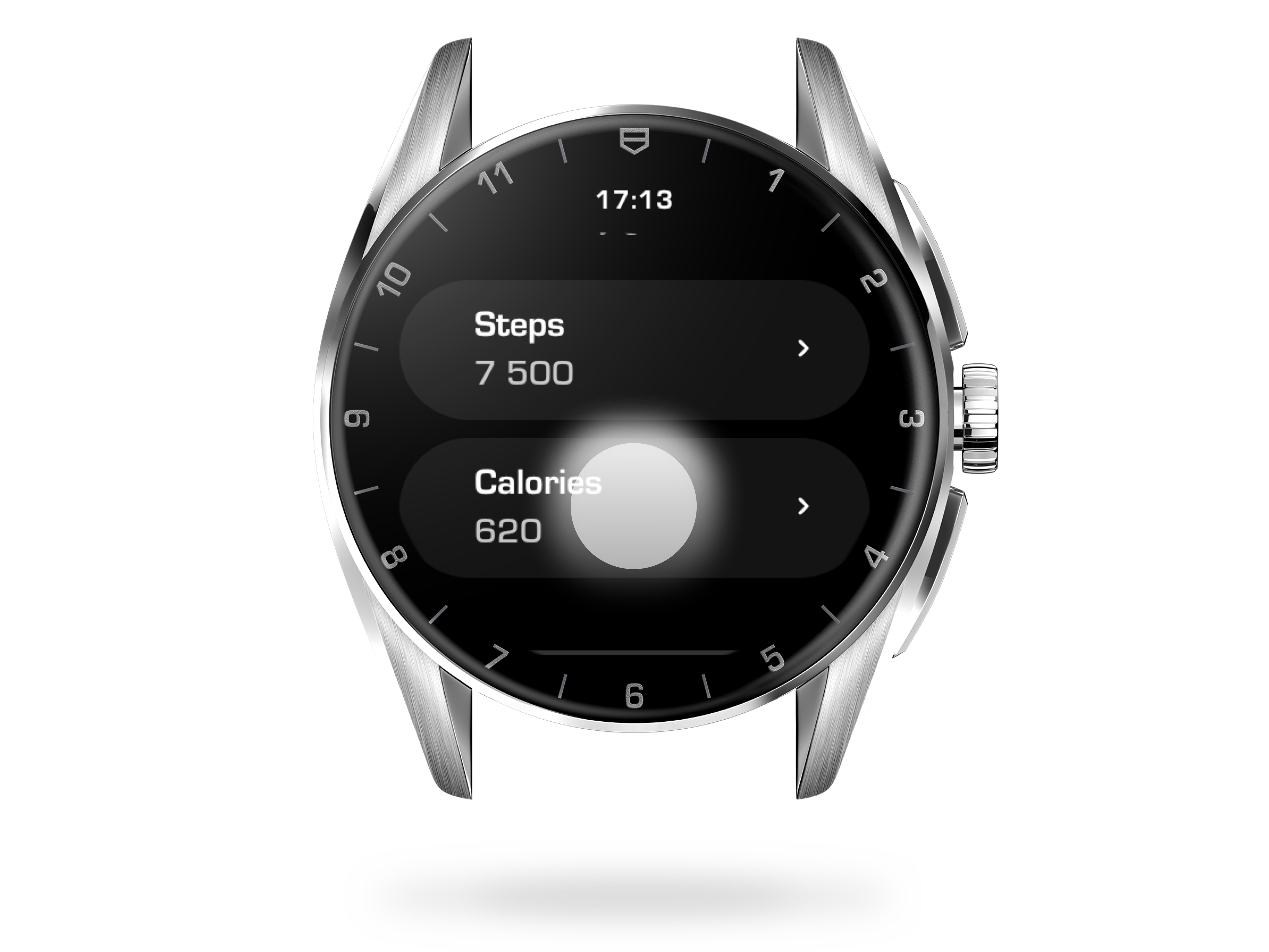
Изменить цель по числу калорий
Чтобы изменить цель по количеству калорий, нажмите "Калории" (Calories) и вращением заводной головки выберите желаемое число. Подтвердите свой выбор, нажав на выбранное число или верхнюю кнопку.
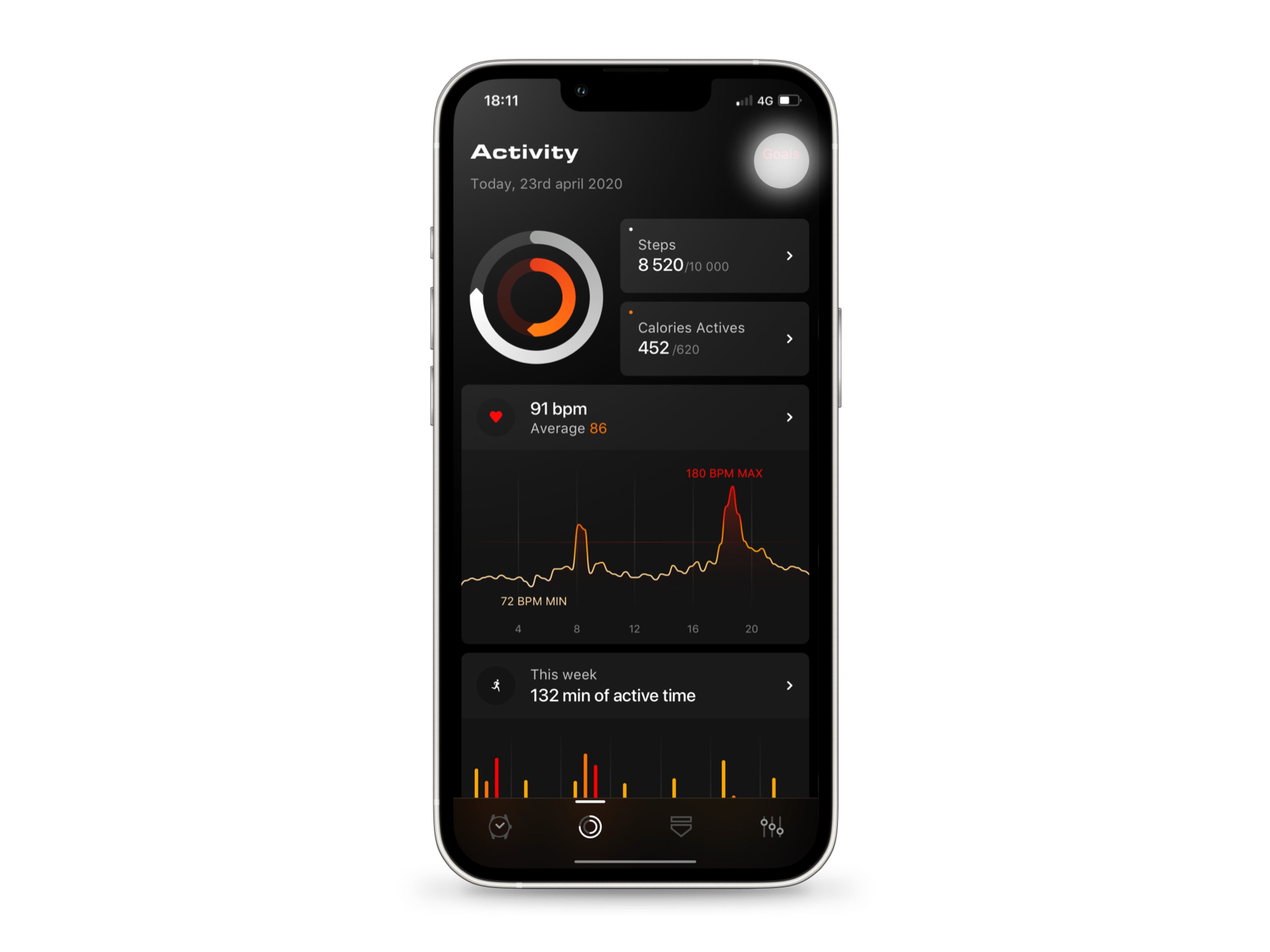
Изменять цели через приложение TAG Heuer Connected
Вы можете изменить свои цели по шагам и калориям и через сопутствующее приложение. Для этого откройте приложение TAG Heuer Connected и нажмите круглый логотип Wellness в панели меню в нижней части интерфейса. В разделе Wellness нажмите на красную строчку "Цели" (Goals) в верхнем правом углу интерфейса.
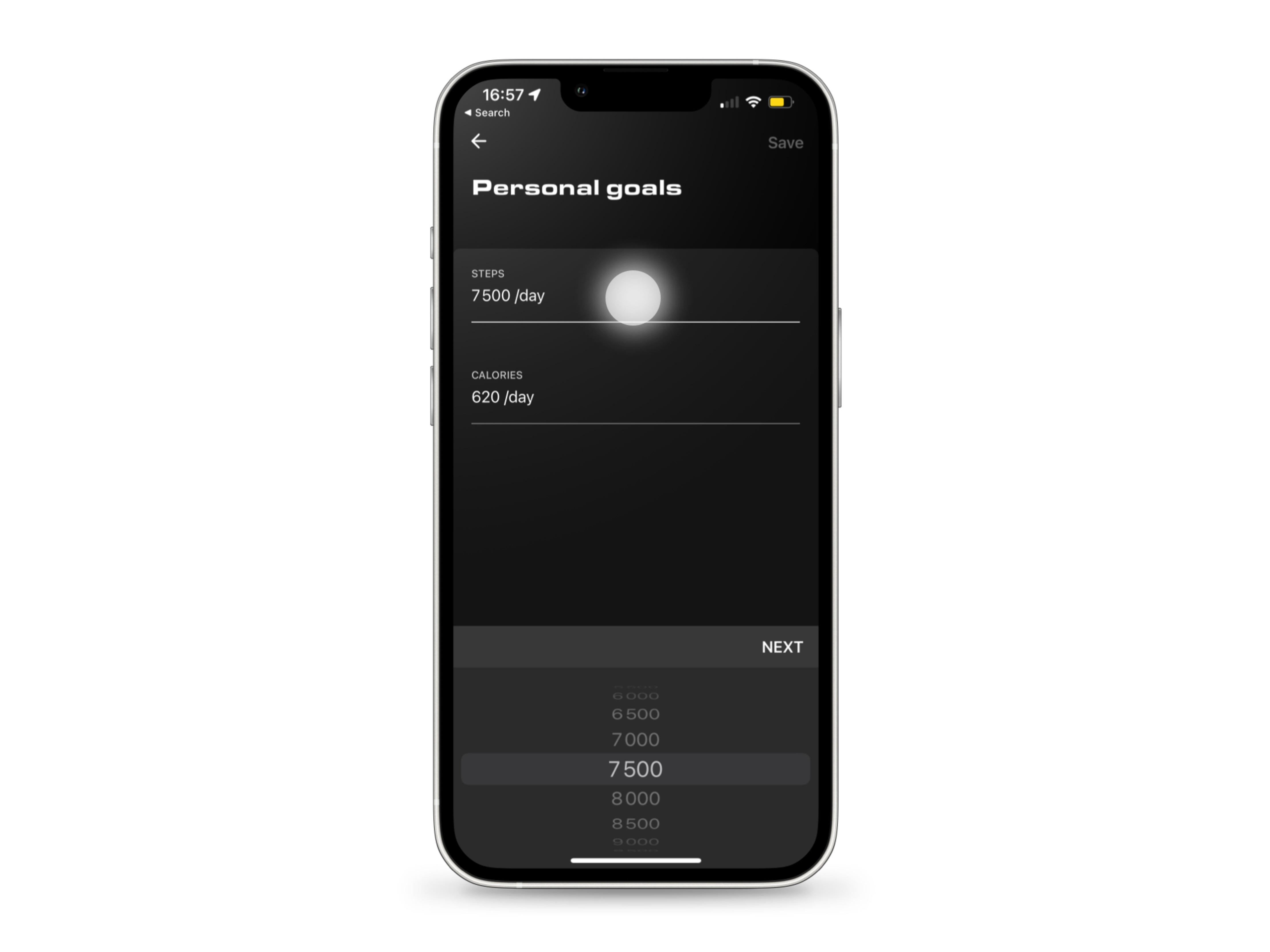
Изменить цель по числу шагов
Чтобы изменить ваши цели по числу шагов, нажмите на текущее значение в ячейке "Шаги" (Steps) и выберите число в раскрывающемся меню. Нажмите на ОК, чтобы завершить.
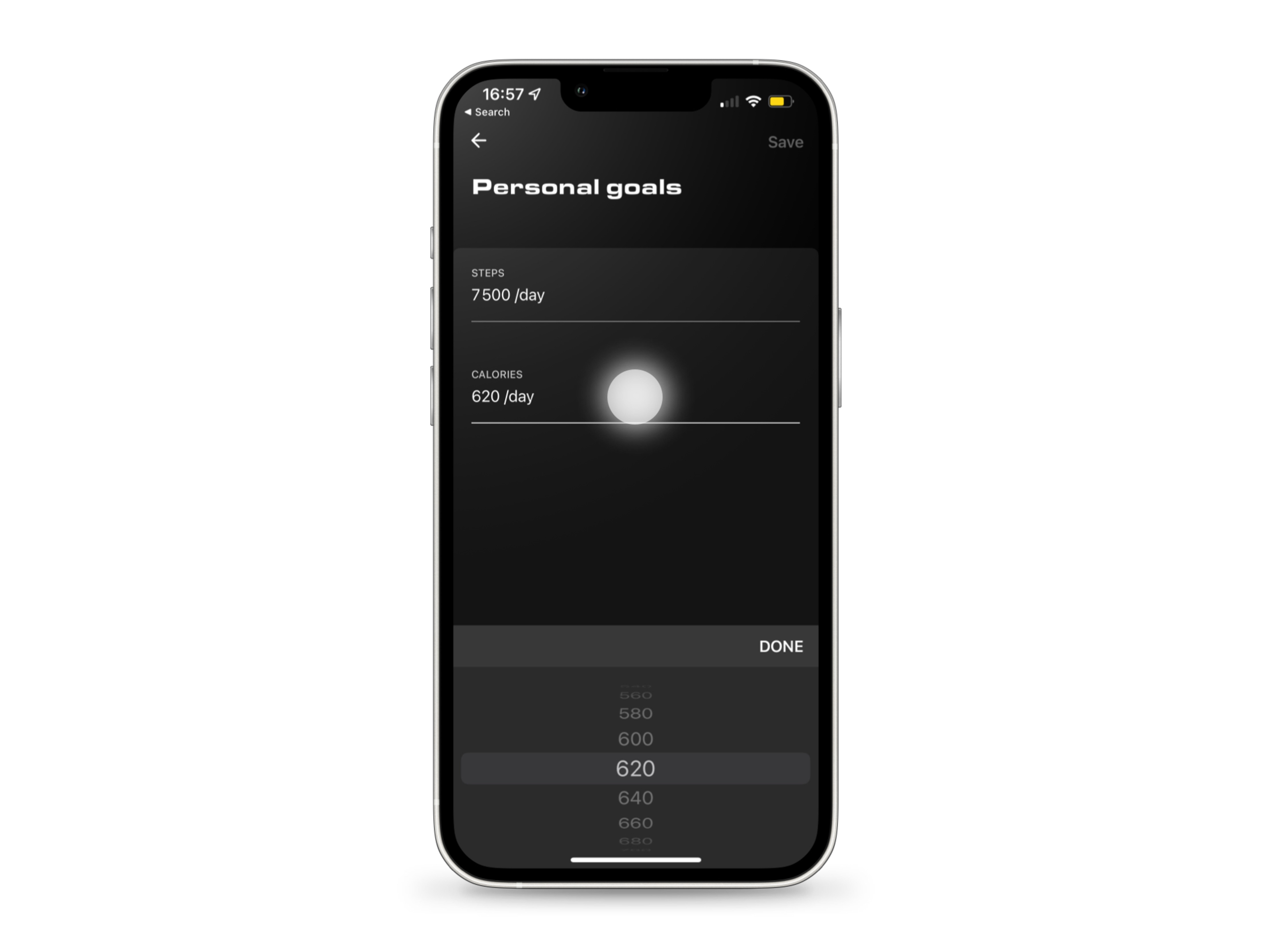
Изменить цель по числу калорий
Чтобы задать новое желаемое количество калорий, нажмите на текущее значение в ячейке "Калории" (Calories) и выберите число в раскрывающемся меню. Нажмите ОК, чтобы вернуться в меню "Цели", и "Сохранить" (Save), чтобы сохранить изменения.
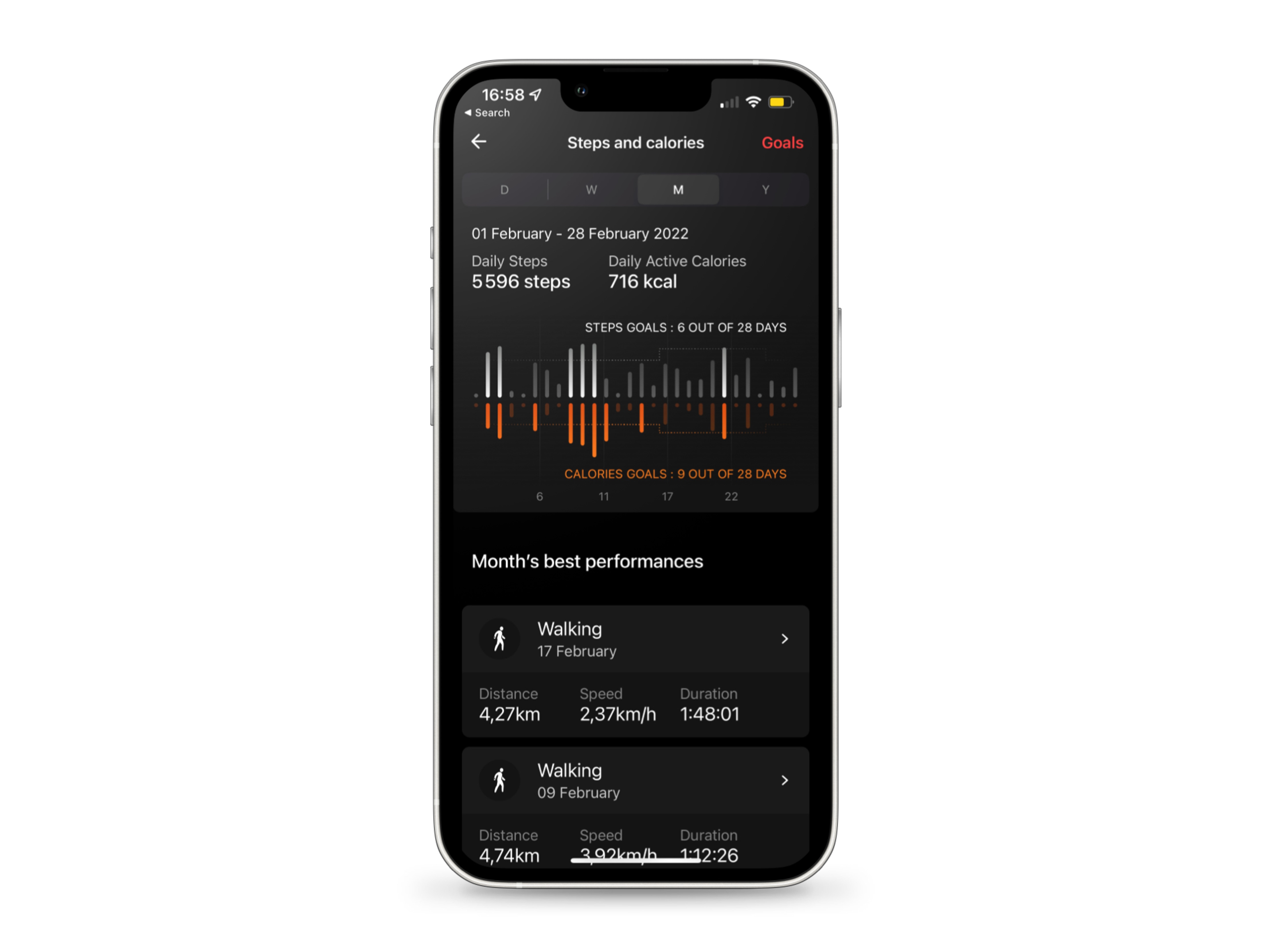
Об изменении целей
Ваши цели относительно шагов и калорий обозначаются белой и оранжевой пунктирными линиями на странице Wellness, где отображаются данные о шагах и калориях за неделю. Если вы измените свои цели, положение пунктирных линий также изменится.